


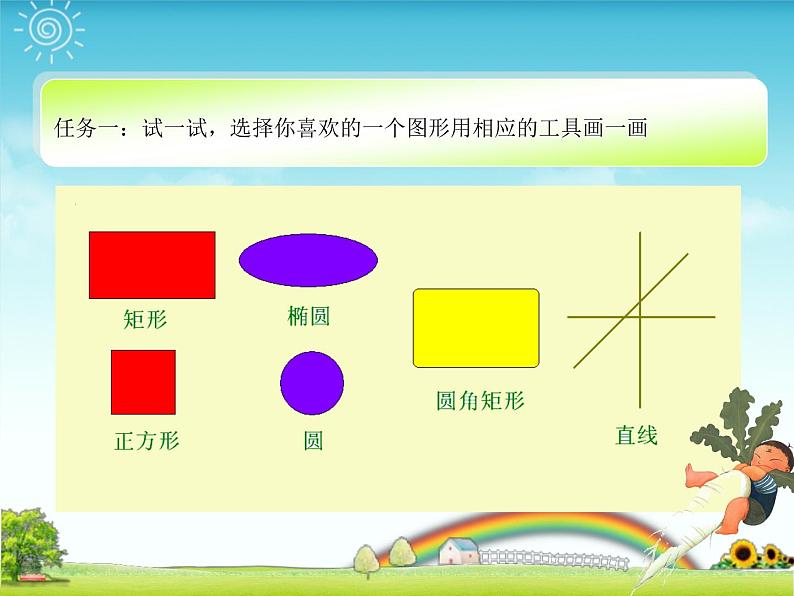
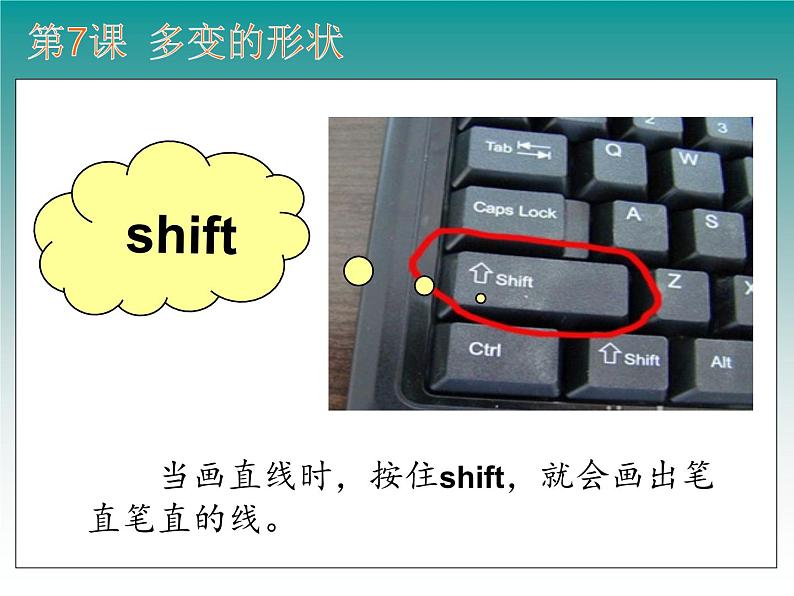
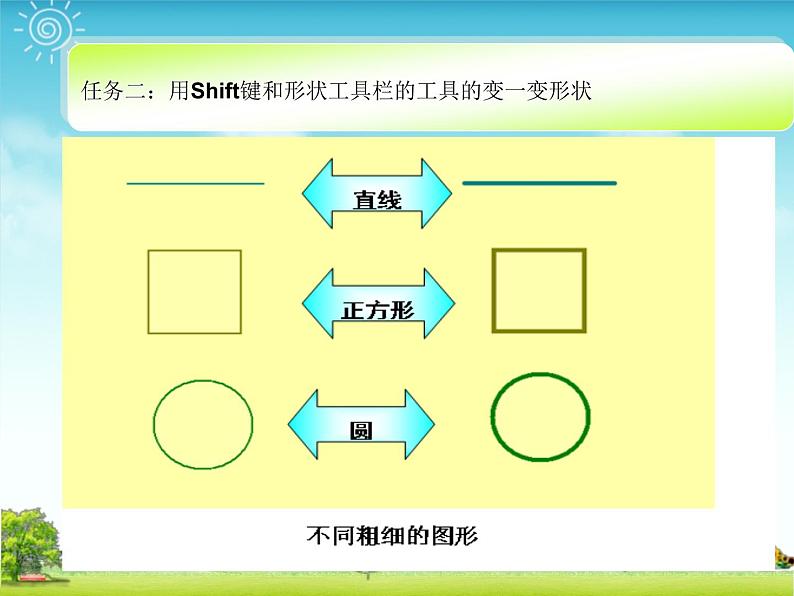

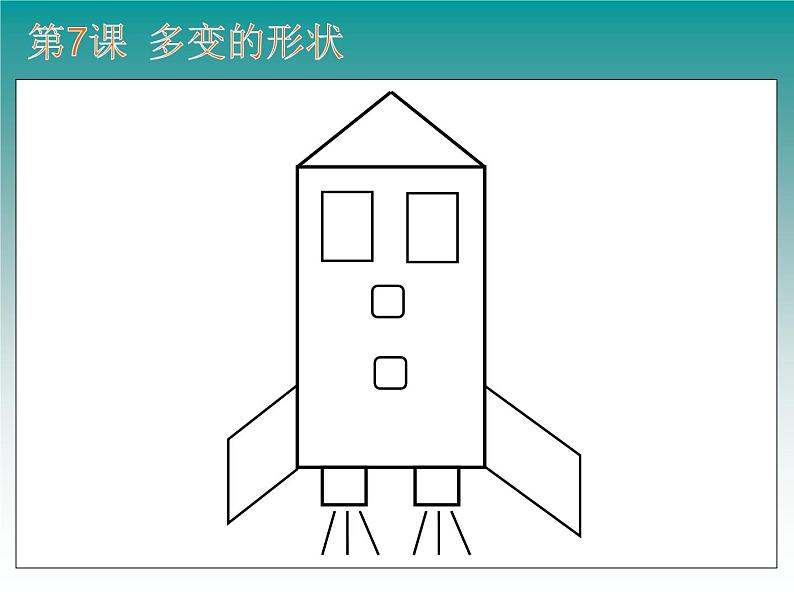
小学信息技术浙摄影版三年级上册第7课 多变的形状集体备课ppt课件
展开
这是一份小学信息技术浙摄影版三年级上册第7课 多变的形状集体备课ppt课件,共19页。PPT课件主要包含了第7课多变的形状,shift,画错了不要紧等内容,欢迎下载使用。
任务一:试一试,选择你喜欢的一个图形用相应的工具画一画
当画直线时,按住shift,就会画出笔直笔直的线。
任务二:用Shift键和形状工具栏的工具的变一变形状
任务三:设计整齐教学楼
画错后还有改正的机会。你可以撤销很多次的。
“撤消” 操作与“重复” 操作有什么不同?
操作步骤:1 单击“画图”窗口标题栏中的“文件(F)”选项,屏幕上会显示图所示的“文件”菜单。2 单击“文件”菜单中的“保存(S)”命令,屏幕上会显示图所示的标题是“另存为”的对话框。
3 在“另存为”对话框的“文件名(N):”标志右侧有一个输入框,其中用蓝底白字显示着“未命名”。用键盘为要保存的图形输入名称,如“01”取代原有的“未命名”。 4 单击对话框里的 按钮。 对话框消失后,图形就会被保存在硬盘电脑中了。 图 4 “另存为”对话框
单击“画图”窗口右上角的关闭按钮 ,可以关闭窗口,退出画图程序。 需注意的是: 如果单击 以后,屏幕上出现了图所示的对话框,表明工作区里的图形还没保存到磁盘里。这时,如果单击 按钮,就可以立即退出画图程序(不存盘);如果单击 按钮,屏幕上会弹出图所示的“另存为”对话框,按上面的方法存盘以后,就可以退出画图程序。 “画图”对话框
相关课件
这是一份小学信息技术浙摄影版三年级上册第二单元 有趣的“画图”第7课 多变的形状说课ppt课件,共10页。PPT课件主要包含了村长的烦恼,喜羊羊的图纸,教学楼,完善喜羊羊的图纸等内容,欢迎下载使用。
这是一份小学信息技术浙摄影版三年级上册第7课 多变的形状教案配套课件ppt,共14页。PPT课件主要包含了猜一猜,尝试创作,自主探究,运动图标创作过程,自主创作,小组合作,建筑物,五星红旗,各类标志等内容,欢迎下载使用。
这是一份浙摄影版三年级上册第7课 多变的形状背景图ppt课件,共21页。PPT课件主要包含了第7课多变的形状,长方形,正方形,圆角矩形,直线组合,正方形组合,矩形组合,Shift上档键,小绝招,正圆角矩形等内容,欢迎下载使用。









